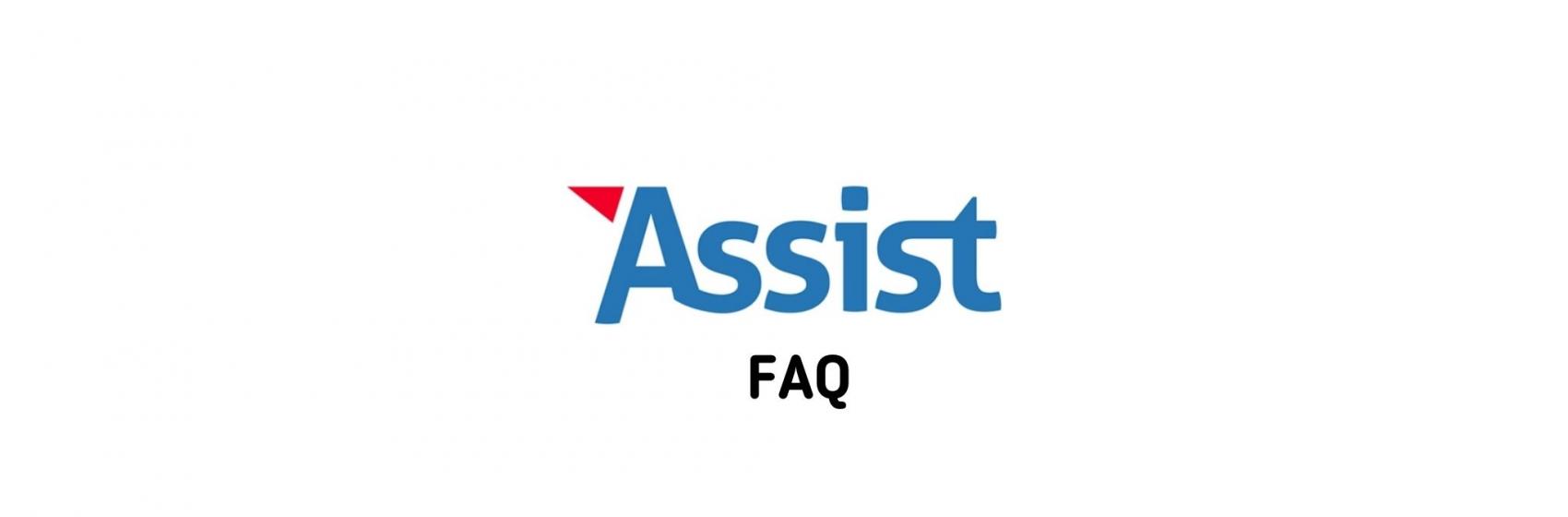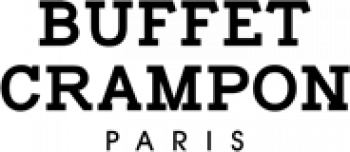Heb je een specifieke vraag over werken in Assist? Op deze pagina beantwoorden we enkele veelgestelde vragen.
- Assist START versus Assist PLUS
- Assist START versus Assist PLUS
- Account: activatie
- Account: inloggegevens en wachtwoord
- Account: problemen met mijn abonnement
- Gegevens vereniging opzoeken en aanpassen
- Ledenlijst: algemeen
- Leden toevoegen/bewerken/verwijderen
- Ledengegevens toevoegen en wijzigen via Excel
- Ledengroepen en functies
- Ledenregister AV en Bestuur (VZW-Helper)
- Ledenbeheer onderwijsinstellingen
- Hernieuwing lidmaatschap
- Betaling lidmaatschap
- Verzekeringen
- Klankbord-abonnement
- Eretekens
- Privacy
- Etiketten
Staat jouw vraag er niet bij?
Stuur dan een mailtje naar ledenadministratie@vlamo.be.
Assist START versus Assist PLUS
Wat is het verschil tussen Assist START (gratis versie) en Assist PLUS?
Alle info daarover vind je hier terug:
Account: activatie
Hoelang is de activatielink geldig?
De activatielink die je via mail ontving, blijft actief . Er staat dus geen deadline op het activeren van je abonnement. Je kan voor het eerst aanmelden wanneer je daar tijd voor hebt.
We hebben al een abonnement op Assist START. Moeten wij nog iets activeren?
In dat geval hoeven jullie in principe niet meer op de activatielink te klikken. Jullie abonnement staat dan al gekoppeld aan de databank van VLAMO en dus jullie kunnen gewoon verder werken in Assist zoals voordien. Enkel komt er voor jullie het luikje ‘Leden’ bij, waarin je jullie leden moeten beheren. Je mag dus gewoon aanmelden met je gebruikelijke e-mailadres en wachtwoord dat je zelf hebt gekozen.
Account: inloggegevens en wachtwoord
Moeten we steeds inloggen via 1 account (e-mailadres) of zijn er meerdere inlogaccounts mogelijk per vereniging?
In Assist START, het abonnement dat inbegrepen zit in het lidmaatschap van VLAMO, kun je met slechts 1 account per vereniging aanmelden. Iedereen gebruikt dus hetzelfde e-mailadres en wachtwoord en je kan dus geen rechten toekennen aan meerdere accounts.
In Assist PLUS kan dit wel en kan je zoveel gebruikers toevoegen als nodig, elk met een eigen e-mailadres en wachtwoord. Daarnaast kan je dan per account bepalen tot welke rubrieken deze gebruiker toegang heeft en met welke rechten: enkel leesrechten of ook schrijfrechten. De beheerder van jullie abonnement kan deze rechten aanpassen via de rubriek ‘Opties’ - ‘Gebruikers toevoegen en bewerken’.
Kan ik hetzelfde e-mailadres gebruiken om in te loggen bij meerdere (verenigings)accounts in Assist?
Per abonnement / account heb je een uniek e-mailadres nodig. Je zal dus voor beide accounts een ander e-mailadres moeten gebruiken.
Verloopt de communicatie vanuit VLAMO (bv. nieuwsbrief, facturatie) via het e-mailadres waarmee onze vereniging inlogt in Assist?
Neen. Het e-mailadres dat je gebruikt om aan te melden in Assist staat volledig los van andere communicatie met VLAMO. Indien nodig, zal er op dat e-mailadres enkel communicatie vanuit Assist verstuurd worden over de werking van het programma of aankondigingen van nieuwe mogelijkheden. Alle andere communicatie met VLAMO zal gebeuren via de contactgegevens die je in Assist opgeeft onder de rubriek ‘Vereniging’ - ‘Algemene gegevens van de vereniging’ en dan onder ‘Contactgegevens’ en ‘Financiële gegevens’. Daar geef je het e-mailadres op van de correspondent en de factuurontvanger.
Hoe kan ik mijn wachtwoord wijzigen?
Eens je aangemeld bent in Assist, kan je je wachtwoord wijzigen via de rubriek ‘Opties’ - ‘Mijn gebruikersaccount’.
Ik ben mijn wachtwoord vergeten. Wat nu?
Geen probleem, dit kan de besten overkomen. Als je het e-mailadres nog kent waarmee je je aanmeldt, klik dan hier om een nieuw wachtwoord op te vragen.
Account: problemen met mijn abonnement
-
In het Assist-abonnement van mijn vereniging is de blauwe titelbalk bovenaan verdwenen. Hoe komt dit?
-
Het ledengedeelte in het Assist-abonnement van mijn vereniging lijkt geblokkeerd, waardoor ik er niet meer kan in werken. Is dit normaal?
Dit zou niet mogen. Stuur een mail naar ledenadministratie@vlamo.be met een duidelijke omschrijving van het probleem, zodat Assist dit in orde kan brengen.
Gegevens vereniging opzoeken en aanpassen
Waar vind ik ons VLAMO-lidnummer terug?
Het VLAMO-lidnummer van jullie vereniging kan je hier terugvinden in Assist:
- tabblad 'Vereniging'
- menu 'Algemene gegevens van de vereniging'
- Welke gegevens: kies 'Lidmaatschap bij VLAMO vzw' in het dropdownmenu
- Zie Aansluitingsnummer
Onze maatschappelijke zetel, correspondent of factuurontvanger is gewijzigd. Hoe kan ik dit aanpassen in Assist?
Een wijziging van jullie maatschappelijke zetel of andere contactgegevens kan je eenvoudig aanpassen in Assist.
- Ga naar het tabblad 'Vereniging' bovenaan.
- Vervolgens klik je links op de rubriek 'Algemene gegevens van de vereniging'.
- Om je maatschappelijke zetel te wijzigen kies je bij het dropdownmenu 'Welke gegevens' voor 'Statutaire gegevens'.
Via het dropdownmenu 'Welke gegevens' kan je daarnaast bij ‘Contactgegevens’ en ‘Financiële gegevens’ ook andere gegevens van je vereniging wijzigen, zoals het e-mailadres van de correspondent en de factuurontvanger.
Opgelet, na een aanpassing moet je steeds op het diskette-icoontje klikken om de wijzigingen op te slaan!
Hou jullie contactgegevens steeds up-to-date. Zo beschikken ook wij steeds over de juiste gegevens voor toekomstige correspondentie.
De naam van onze vereniging is gewijzigd. Hoe kan ik dit aanpassen in Assist?
Via de rubriek 'Vereniging' - 'Algemene gegevens van de vereniging' kies je in het dropdownmenu 'Welke gegevens' voor 'Statutaire gegevens'. Hier kan je de benaming van je vereniging aanpassen in het veld 'Statutaire benaming'.
Ledenlijst: algemeen
Hoe kan ik onze ledenlijst zien?
De ledenlijst van je vereniging kan je terugvinden op volgende manier nadat je bent aangemeld in Assist:
- Klik bovenaan op tabblad 'Leden'
- Kies links 'Lidmaatschap per lid beheren'
- (Via de verschillende dropdownmenu’s kan je kiezen welke info je wil zien.)
- Let er op dat je bij Werkjaar het huidige werkjaar hebt geselecteerd en bij Welke Leden: 'alle leden'.
- Je kan een Excel-export opvragen door rechtsboven de ledenlijst op het X-icoon te klikken.
Hoe kan ik een ledenlijst (alfabetisch) afdrukken?
- Ga naar Leden > Lidmaatschap per lid beheren
- Maak een selectie in het dropdownmenu bovenaan (Welke leden? Welke gegevens?)
- Rangschik de gevonden gegevens alfabetisch op (familie)naam (Klik op 'Naam')
- Kies rechtsboven de selectie voor adressenlijst in pdf of exporteren naar Excel
Zijn we verplicht om lidnummers toe te kennen aan onze leden?
VLAMO kent sinds enkele jaren geen lidnummers meer toe aan individuele leden. Dit is dus een veld dat eerder van toepassing is voor je eigen vereniging en niet meer voor VLAMO.
We zijn er ons van bewust dat het storend kan zijn dat dit veld momenteel verplicht in te vullen is. De ontwikkelaar werd hiervan op de hoogte gebracht en doet het nodige om dit spoedig te verhelpen.
In afwachting daarvan mag je dit veld vrij invullen en dus per lid een eigen lidnummer bepalen of opgeven. De makkelijkste manier is om die hele kolom in Excel gewoon een lidnummer toe te kennen van 1, 2, 3 tot … Van zodra die hele kolom ingevuld is, kan je een nieuwe upload doen in Assist.
Waar vind ik het aansluitingsjaar (inschrijvingsdatum) van een lid terug?
Het aansluitingsjaar (inschrijvingsdatum) van een lid is een veld dat de vereniging(en) waarvan de persoon lid is, moet(en) bijhouden en ingeven. Als dit jaartal up-to-date is in Assist, dan kan je hierop later een beroep doen voor de uitreiking van eretekens e.d.
Je kan deze datum vinden via de detailfiche van een lid:
- Tabblad 'Leden' > Lidmaatschap per lid beheren > klik naast de naam van het gewenste lid op de bewerksleutel > veld ‘Inschrijvingsdatum’.
Wil je de gegevens van meerdere leden tegelijk bekijken?
- Tabblad 'Leden' > Lidmaatschap per lid beheren > klik op het X-icoon bovenaan de ledenlijst om een Excel-export te downloaden > daarin vind je een kolom “Inschrijvingsdatum”
Kunnen we oude ledenlijsten terugvinden in Assist?
Bij VLAMO bewaren we geen verouderde ledenlijsten. Enkel de huidige toestand is gekend voor de verzekering.
In Assist is het mogelijk om je leden te selecteren per werkjaar (vanaf 2020) - zie tabblad Leden > Lidmaatschap per lid beheren. Ledenlijsten die dateren van voor de omschakeling naar Assist (juli 2020) kan je niet meer terugvinden.
Elke vereniging kan ook een Excel-export maken van de ledenlijst:
- Klik bovenaan op tabblad 'Leden'
- Kies links 'Lidmaatschap per lid beheren'
- Klik rechtsboven de ledenlijst op het X-icoon (exporteren naar Excel)
Leden toevoegen/bewerken/verwijderen
Hoe kan ik een nieuw lid toevoegen of lidgegevens bewerken?
Dit infofilmpje legt je stap voor stap uit hoe je jouw leden en ledengroepen in Assist beheert, hoe je nieuwe leden toevoegt of gegevens van bestaande leden kan nakijken of bewerken indien nodig.
Meer informatie over het ledenbeheer in Assist én videotutorials vind je hier terug:
Kan ik opzoeken of een lid al ingeschreven is bij VLAMO of moet ik alle gegevens opnieuw ingeven?
Door de GDPR-regels is het niet meer mogelijk om zomaar gegevens van een reeds ingeschreven lid bij VLAMO over te nemen. Je zal dus in jouw abonnement alle gegevens zelf moeten ingeven. Op zich is dat ook logisch, want anders kan eigenlijk iedereen die toegang heeft tot de VLAMO-databank aan alle gegevens van onze leden… ook aan jouw persoonsgegevens dus. ;-)
Wat met de verplichte velden bij het ingeven van een nieuw lid?
Het is zo dat er een aantal velden zijn die je verplicht moet invullen in Assist. Als je niet over deze gegevens beschikt, omdat iemand bv. geen e-mailadres of gsm-nummer heeft, dan kan je hier iets invullen waarvan je duidelijk kan zien dat het niet correct is. Zoals bv. het e-mailadres 'geenmail@geenmail.be' of het gsm-nummer 0470 00 00 00. Je kan hier ook de algemene contactgegevens van de vereniging ingeven.
Zorg ervoor dat je deze velden op een later moment, wanneer je wel over deze contactgegevens beschikt, verder aanvult!
Deze verplichte velden zijn er enerzijds om over de nodige info te beschikken voor de verzekering. Anderzijds helpen ze ons om gericht te communiceren naar onze leden en wordt het aantal dubbele accounts - of de aanmaak ervan - in onze databank vermeden.
Het spreekt voor zich dat VLAMO deze gegevens niet gebruikt voor andere doeleinden dan deze hierboven vermeld. Meer info kan je in onze privacyverklaring terugvinden.
Hoe kan ik nieuwe leden toevoegen via een Excel-import?
Je vindt de info over het importeren van gegevens via Excel hieronder bij 'Ledengegevens toevoegen en wijzigen via Excel'.
Kan ik na de jaarlijkse facturatie nog leden toevoegen?
Je kan op elk ogenblik leden toevoegen of verwijderen. Van zodra er personen worden toegevoegd aan jullie ledenlijst in Assist, de juiste verzekeringsoptie staat aangeduid én het lidgeld betaald werd, zijn zij meteen verzekerd.
Mijn adres- of andere gegevens zijn gewijzigd. Hoe kan ik die aanpassen?
Wijzigingen van gegevens die van toepassing zijn op je lidmaatschap bij VLAMO geef je door aan de groepsverantwoordelijke van de vereniging(en) waarvan je lid bent.
Die kan dit aanpassen op volgende manier:
- Klik bovenaan op tabblad 'Leden'.
- Kies links 'Lidmaatschap per lid beheren'.
- Klik naast de gewenste naam op de bewerksleutel.
- Kies via het drop-downmenu Welke gegevens: ‘Persoonsgegevens’.
- Klik na aanpassing op het diskette-icoontje bovenaan om de wijziging op te slaan.
Hoe kan ik een persoon verwijderen uit ons ledenbestand?
Je kan een persoon verwijderen als Lid (via de rubriek ‘Leden’) en dit in alle werkjaren waarin zij/hij ingeschreven staat, om vervolgens deze persoon (in de rubriek ‘Personen’ dus) definitief te verwijderen uit jullie databank.
Meer gedetailleerd:
- Je verwijdert eerst de persoon in alle werkjaren waar die ingeschreven staat als Lid.
- Vervolgens kan je via de rubriek ‘Personen’ dit Lid ook nog als ‘persoon’ verwijderen. Enkel nadat je dat gedaan hebt is dit Lid volledig verwijderd uit je databank.
Stel dat dit nog steeds niet lukt, dan zou het kunnen dat deze persoon nog op andere plaatsen gekoppeld staat, bv. als lid van de algemene vergadering, als bestuurder in het bestuur van de vzw of als deelnemer aan een activiteit. Als je deze persoon dus definitief wil verwijderen zal je al deze koppelingen met deze persoon ook overal moeten verwijderen.
Ledengegevens toevoegen en wijzigen via Excel
(Hoe) kan ik aangepaste gegevens importeren via Excel?
Via de rubriek ‘Leden importeren en updaten’ is het mogelijk om een Excel te exporteren, in die Excel voor alle leden gegevens aan te passen en dan die aangepaste Excel terug op te laden. Dat is een handigere manier om gegevens bij verschillende leden in één keer aan te passen.
Dit is hoe je dit correct kan doen:
- Ga naar de rubriek ‘Leden’ > ‘Leden importeren en updaten’.
- Selecteer bij Stap 1 het juiste werkjaar. Klik op de knop ‘Excel downloaden’.
- Open die Excel op je pc en wijzig niets aan de structuur of aan de titelbalken e.d.
- Kijk na in de kolom met als titel ‘Lidnummer’ of er bij elk lid een lidnummer ingevuld staat. Dit is een verplicht veld dus zorg ervoor dat er bij elk lid een lidnummer ingevuld staat (vul eenvoudige cijfers in zoals: 1, 2, 3).
- Vul/Pas waar nodig de ledengegevens aan. Vermijd speciale tekens.
- Sla de wijzigingen in deze Excel op en sluit het bestand.
- Ga terug naar Assist en klik nu bij Stap 2 op de knop ‘Excel zoeken op pc’.
- Zoek deze Excel op je pc en selecteer die zodat die gekoppeld wordt aan Assist (in Assist zie je dan naast de knop ‘Excel zoeken op pc’ de naam van deze Excel en verschijnt de knop ‘Excel opladen’)
- Klik op de knop ‘Excel opladen’ en wacht even tot de Excel opgeladen is.
- Volg vervolgens de stappen die Assist verder omschrijft.
Je zal merken dat eerst alle gegevens correct moeten opgeladen zijn (er moeten dus overal groene vinkjes staan in die lijst). Pas dan kan je naar de volgende stap, waar je nog een laatste keer zal moeten bevestigen of je de gegevens wilt overschrijven. Pas wanneer je die stap gedaan hebt, worden de gegevens aangepast. Het is dus normaal dat je de aanpassingen nog niet meteen te zien krijgt.
Hoe kan ik nieuwe leden toevoegen via de Excel-import?
Telkens wanneer je een import doet, en het veld in de kolom “Unieke MemberKey” is daarbij leeg, dan zal Assist redeneren dat het om een nieuw lid gaat. Wat je dus best doet, is bij elke import steeds vertrekken van een nieuwe export uit Assist. Zo staat er bij bestaande leden zeker een MemberKey en worden die niet opnieuw (en dus dubbel) mee geïmporteerd.
Ik krijg een foutmelding bij het uploaden van mijn Excel-bestand. Hoe komt dit?
Bij een foutmelding na het uploaden van het Excel-bestand is het mogelijk dat je niet de juiste Excel gebruikt om de import correct te laten verlopen. Hierboven, bij '(Hoe) kan ik aangepaste gegevens importeren via Excel?' lees je hoe je dit correct kan doen.
Ledengroepen en functies
Waar vind ik de ledengroepen terug en hoe kan ik die aanpassen, toevoegen of verwijderen?
De verschillende ledengroepen van je vereniging vind je terug via het tabblad 'Leden'.
- Om een nieuwe ledengroep toe te voegen klik je op het blanco pagina-icoontje rechtsboven.
- De algemene info van een bestaande ledengroep (bv. benaming, type, contactpersoon) aanpassen kan je via de bewerksleutel.
- Een bestaande ledengroep kan je verwijderen via het vuilnisemmer-icoontje.
Dit kan enkel als er zich geen leden meer in deze groep bevinden.
In dit filmpje wordt ook uitgelegd hoe je je ledenlijst kan beheren.
Hoe kan ik zien welke leden er gekoppeld zijn aan een bepaalde ledengroep?
Je kan zien welke leden aan ledengroepen gekoppeld zijn op volgende manier:
- Ga bovenaan naar het tabblad Leden
- Kies links het menu 'Lidmaatschap per lid beheren'
- Kies in het dropdownmenu 'Welke leden' voor 'Leden per ledengroep'
- Via 'Ledengroep' eronder kan je de zoekopdracht nog verfijnen.
Hoe kan ik een lid koppelen aan een bepaalde ledengroep?
- Ga naar Leden > Lidmaatschap per lid beheren
- Klik op de bewerksleutel naast de naam van het gewenste lid
- Kies bovenaan in het drop-downmenu ‘Gegevens lidmaatschap [huidige jaartal]’
- Klik de gewenste ledengroep aan via het menu onderaan, selecteer de juiste (VLAMO-)functie, en klik op de knop 'Koppelen aan ledengroep'
- Klik bovenaan op het diskette-icoon om op te slaan.
Hoe kan ik leden verwijderen uit een bepaalde ledengroep?
Leden uit een bepaalde ledengroep verwijderen kan via het menu ‘Lidmaatschap per lid beheren’:
- Klik naast de gewenste naam op de bewerksleutel
- Klik op het vuilnisemmer-icoon bij de gewenste Ledengroep
- Klik op het diskette-icoon om de wijziging op te slaan
Hoe kan ik (meerdere) functies toekennen aan een lid?
- Klik bovenaan op tabblad 'Leden'.
- Kies links op 'Lidmaatschap per lid beheren'.
- Klik naast de gewenste naam op de bewerksleutel.
- Kies via het drop-downmenu 'Welke gegevens' voor ‘Gegevens lidmaatschap [jaartal]’.
- Klik bij de gewenste ledengroep op de bewerksleutel.
- Rechts naast “Functie” zal je een “+” (plusteken) zien staan.
- Wanneer je daarop klikt kan je extra functies toevoegen.
- Klik op het diskette-icoontje om de wijziging op te slaan.
Bij het in groep overzetten van je leden van het ene naar het volgende werkjaar, kan je de functie en ledengroep van alle leden in groep nakijken en aanpassen in het ledenoverzicht.
- Bij leden die al aan meerdere ledengroepen en/of functies gekoppeld zijn, zie je alle ledengroepen/functies in het overzicht verschijnen. Via het dropdownmenu kan je waar nodig aanpassingen doen, zonder dat je naar de detailfiche van de leden moet gaan.
- Wanneer er aan een lid nog geen ledengroepen/functies gekoppeld zijn, dan kan je in het overzicht slechts 1 ledengroep en 1 functie aan dit lid toewijzen.
- Wil je een bepaald lid daarnaast nog koppelen aan andere ledengroepen of functies? Dan moet je dat manueel doen in de detailfiche van dat lid, zoals hierboven uitgelegd.
Wat is bij de functies het verschil tussen bv. 'Trompet' en 'Trompet-VLAMO'?
De functies met ‘VLAMO‘ erbij zijn de ‘officiële’ functies of instrumenten die vanuit VLAMO beheerd worden en die je als vereniging dus zou moeten gebruiken. Als er in een bepaald abonnement bij functie een extra instrument, zoals bv. ’Trompet’ (zonder VLAMO) verschijnt, dan komt dat wellicht omdat je vereniging die vroeger eens zelf heeft toegevoegd.
Gelieve dus altijd het VLAMO-instrument of de VLAMO-functie te selecteren, en bij voorkeur de extra instrumenten/functies te verwijderen om eventuele verwarring te vermijden.
Kan het zijn dat de VLAMO-functies van naam veranderd zijn? VLAMO staat nu achter de functie i.p.v. vooraan. Moet ik hierdoor alle functies aanpassen?
Bij de VLAMO-functies werd de naam VLAMO inderdaad achter de functie geplaatst, terwijl VLAMO vroeger vooraan stond (bv. VLAMO-Trompet is nu Trompet-VLAMO). Dit zorgt ervoor dat je de functies gemakkelijker kan opzoeken bij de juiste letter i.p.v. onderaan bij de V. In het verleden werden hierdoor vaak verkeerdelijk eigen functies aangemaakt. Deze aanpassing gebeurde automatisch. Als de functie van een lid vroeger VLAMO-Trompet was, dan zou er nu bij dit lid automatisch Trompet-VLAMO moeten staan, zonder dat je dit moet wijzigen. Functies zonder VLAMO veranderen niet automatisch in VLAMO-functies. Hoe je deze functies wijzigt of toevoegt, lees je hierboven bij ‘Hoe kan ik (meerdere) functies toekennen aan een lid?’.
Bestaan er VLAMO-functies voor personen die geen spelend lid zijn, maar wel (of ook) een andere functie uitvoeren binnen onze vereniging?
Naast de artistieke VLAMO-functies (voor muzikanten, dirigenten, majorettes/twirlers, color guards e.d.) kan je ook andere VLAMO-functies aanduiden, bv. Voorzitter-VLAMO, Bestuurder-VLAMO, Logistiek medewerker-VLAMO. Het is ook mogelijk om meerdere functies aan te duiden bij één lid, als die bijvoorbeeld zowel muzikant als bestuurder is. Hoe je dat doet, lees je hierboven bij ‘Hoe kan ik (meerdere) functies toekennen aan een lid?’.
(Opgelet, deze ledenfuncties zijn niet automatisch gekoppeld aan de gegevens bij Vereniging of VZW-Helper. Voorbeeld: als je een lid in je ledenlijst de functie "Factuurontvanger-VLAMO" geeft, worden de gegevens van de factuurontvanger onder 'Algemene gegevens van de vereniging' > 'Financiële gegevens' niet aangepast. Dit moet je nog manueel aanpassen.)
Waarom is het verplicht om VLAMO-functies toe te kennen aan een lid?
Deze verplichte velden helpen VLAMO als koepelorganisatie om een beter zicht te krijgen op de samenstelling van onze verenigingen en de amateurmuzieksector in het algemeen. Bij onze rapportering maken we enkel gebruik van globale en volledig geanonimiseerde gegevens. Daarnaast kunnen we door middel van deze functies gerichter communiceren naar onze leden, zodat relevante info van VLAMO bij de juiste personen in een vereniging terechtkomt. Het spreekt voor zich dat VLAMO deze gegevens niet gebruikt voor andere doeleinden dan deze hierboven vermeld. Meer info kan je in onze privacyverklaring terugvinden.
Ledenregister AV en Bestuur (VZW-Helper)
In de tab "VZW-Helper" in Assist staan in het linkermenu de keuzeopties "ledenregister algemene vergadering" en "bestuur". Moeten die apart manueel ingegeven worden?
Het klopt dat er geen koppeling is met de rubriek Leden, of beter gezegd: die koppeling wordt niet automatisch gemaakt. Je zal dus eenmalig de lijst moeten ingeven, zo ook voor het bestuur.
Het is wel zo dat in de keuzelijst met leden die je kan koppelen uiteraard alle personen staan (en dus ook alle leden) met alle persoonsgegevens die al werden ingegeven, dat maakt het ingeven alvast een pak vlotter.
In de "VZW-Helper" zie ik bij de rubriek 'Bestuur' niet alle bestuursleden staan. Hoe komt dit?
Het overzicht met je bestuursleden via het tabblad 'VZW-Helper' > 'Bestuur' is niet automatisch gekoppeld aan de leden die je de functie 'Bestuurslid' gaf. Dat lijkt misschien een beetje verwarrend, maar ergens is dit ook logisch. In heel wat vzw's zijn niet noodzakelijk alle bestuursleden effectief als lid aangesloten bij de vzw. Moesten we een automatische koppeling met de ledenlijst maken, dan zouden de personen die geen lid zijn sowieso niet kunnen verschijnen in het Bestuur.
Kort samengevat: je kan bij de functies van een lid aanduiden dat die een bestuurslid is, maar dat is eerder informatief. In de rubriek 'VZW-Helper' > 'Bestuur' (of via de VZW-Checklist) zal je dus nog altijd het overzicht met bestuursleden apart moeten beheren en eventuele extra bestuursleden hieraan moeten toevoegen.
Hoe kan ik via de "VZW-Helper" wijzigingen doen in het bestuur?
Het overzicht van je bestuursleden in de 'VZW-Helper' is niet automatisch gekoppeld aan de leden die je de functie 'bestuurslid' gaf. Je kan bij een lid aanduiden dat deze een bestuurslid is, maar dat is eerder informatief.
Bestuurleden van je vzw kan je dus het best beheren via het tabblad VZW-Helper > Bestuur (of via de VZW-Checklist).
Ledenbeheer onderwijsinstellingen
Moeten we als onderwijsinstelling ook onze gegevens doorgeven via Assist?
Gezien de omvang en frequent wisselende ledenlijsten begrijpen we dat het online bijhouden van leden minder relevant is voor onderwijsinstellingen. Voor een correcte facturatie en verzekering vragen wij echter wel om bestuurs- en contactgegevens up-to-date te houden in Assist. Namen van deelnemende leerlingen kunnen jullie per activiteit doorgeven aan jullie regionaal VLAMO-trefpunt.
Het lidgeld bedraagt standaard 80 euro, wat overeenstemt met 10 leden aan 8 euro. Wil je met meer dan 10 leerlingen deelnemen aan VLAMO-activiteiten, dan wordt het lidgeld verhoogd met 8 euro per persoon. Ook zijn 1 Klankbord-abonnement en het uitgebreide verzekeringspakket in het lidgeld begrepen.
Indien jullie de ledenlijsten in Assist wensen bij te houden, dan kan dat via Assist. Meer info over leden toevoegen en beheren vind je:
- Hierboven bij 'Leden toevoegen/bewerken/verwijderen' en verder
- Stap voor stap via www.vlamo.be/hoe-beheer-je-je-leden-assist
- Via dit infofilmpje
Hernieuwing lidmaatschap
Hoe kan ik ons lidmaatschap bij VLAMO hernieuwen?
VLAMO berekent de lidmaatschapsbijdrage telkens bij aanvang van het nieuwe kalenderjaar. In de loop van januari ontvangt elke vereniging daarom een uitnodiging om de ledenlijst na te kijken, over te zetten naar het nieuwe werkjaar en de betaling in orde te brengen. Op de pagina www.vlamo.be/groepsbeheer leggen we elk jaar stap voor stap uit hoe je dit correct doet.
Hoe zet ik mijn ledenlijst over naar het volgende werkjaar?
Op de pagina www.vlamo.be/groepsbeheer leggen we elk jaar stap voor stap uit hoe je dit correct doet.
Waarom moeten we onze gegevens eerst aanpassen in het vorige werkjaar en daarna overzetten naar het nieuwe werkjaar? Is het niet logischer en correcter om deze aanpassingen te doen in het nieuwe werkjaar, na het overzetten?
De werkwijze die we voorstellen is volgens ons momenteel de beste manier om ervoor te zorgen dat de ledenlijst up-to-date en zonder foutmeldingen wordt overgezet naar het nieuwe werkjaar. Het klopt dat de ledenlijst van het vorige werkjaar hierdoor mogelijk niet meer de correcte ledentoestand van dat jaar weergeeft, bv. als er leden werden toegevoegd of verwijderd. Als je de ledenlijst van het afgelopen jaar nog nodig hebt, bv. in het kader van subsidies, dan kan je voor het aanpassen eventueel een Excel-import maken. Volgens de GDPR-regels is het echter niet de bedoeling dat je gegevens van oud-leden zomaar bijhoudt. Oude contactgegevens worden sowieso niet bijgehouden in Assist, dus de persoonlijke gegevens van een lid (bv. adres) die je ziet zijn steeds de laatst ingegeven gegevens, ongeacht het werkjaar dat je kiest.
Wanneer ik de ledenlijst naar het volgende werkjaar wil overzetten, blijft de toepassing hangen op 'Bezig met overzetten'.
Mogelijk staat bij een of meerdere leden geen functie aangeduid. Probeer even bij alle leden een instrument of andere functie aan te duiden. Vervolgens zou het probleemloos moeten lukken om iedereen over te zetten.
Wij hebben zowel verzekerde actieve leden als niet-verzekerde ereleden in onze Assist-ledenlijst staan. Kunnen we die samen overzetten naar het nieuwe werkjaar?
Ja. Je kan alle leden in je ledenlijst – met en zonder verzekering – samen overzetten naar het nieuwe werkjaar. Enkel de verzekerde leden worden als VLAMO-leden beschouwd en dus gefactureerd.
Betaling lidmaatschap
Ik word voor onze betaling doorverwezen naar een website van Mollie. Is dit spam?
Sinds 2023 gebeuren de betalingen van het lidgeld online. Hiervoor maakt VLAMO gebruik van de Nederlandse betaalprovider Mollie. Dit is wel degelijk correct en geen spam. Als je de instructies uitvoert zoals beschreven op dit online betaalplatform, dan komt de betaling zeker terecht.
Ik kan geen online betalingen doen via de rekening van de vereniging. Hoe kunnen we dan ons lidgeld betalen via Assist?
Als je als groepsbeheerder geen online betalingen kan doen via de rekening van de vereniging, is het natuurlijk niet de bedoeling dat je de lidmaatschapsbijdrage met je persoonlijke rekening gaat betalen. Enkele oplossingen:
- Bij de betalingsmogelijkheden kan je ook kiezen voor een betaling via SEPA (overschrijving). Op die manier ontstaat er een link die je kan doorsturen naar de penningmeester of een ander bestuurslid naar keuze.
- Je kan ook steeds de logingegevens voor Assist bezorgen aan jullie penningmeester of een bestuurslid naar keuze, die de betaling zo online via bancontact kan uitvoeren.
Na betaling bezorgt onze boekhouding jullie de factuur.
Naar wie stuurt VLAMO de factuur?
VLAMO bezorgt de factuur aan de factuurontvanger die jullie hebben opgegeven in Assist.
De factuurontvanger nakijken of wijzigen kan je via het tabblad 'Vereniging' > 'Algemene gegevens van de vereniging' > Kies in het dropdownmenu 'Welke gegevens' voor 'Financiële gegevens'.
Hou jullie contactgegevens steeds up-to-date. Zo beschikt onze boekhouding steeds over de juiste gegevens.
Kunnen we onze ledenlijst of verzekeringsopties in Assist nog aanpassen voor betaling?
Zolang je de betaling niet hebt uitgevoerd, wordt het overzicht automatisch geüpdatet met het huidig aantal verzekeringen. Dat wil dus zeggen dat je nog wijzigingen kan uitvoeren bij je leden en pas daarna betalen.
Ook na betaling van de factuur kan je op elk ogenblik nog leden toevoegen of verwijderen. Van zodra je personen toevoegt aan je ledenlijst in Assist, de gewenste verzekeringsoptie aanduidt en het lidgeld betaalt, zijn zij meteen verzekerd.
Onze activiteiten lopen niet per kalenderjaar, maar bv. per schooljaar. Kunnen wij ook zo gefactureerd worden?
Het lidmaatschap bij VLAMO loopt van 1 januari tot en met 31 december. Onze ledenadministratie en -facturatie is dan ook hierop afgestemd.
Het is mogelijk dat een boekjaar (of een werkjaar) van een vereniging een andere start- en einddatum heeft. Vandaar dat een vereniging in Assist een andere datum kan invoeren voor de eigen administratie.
VLAMO berekent de lidmaatschapsbijdrage echter telkens bij aanvang van het nieuwe kalenderjaar, ook als je werkjaar van september tot augustus loopt. In dat geval kan je als vereniging de wijzigingen doorvoeren in september, zodat alle gegevens al goed staan wanneer VLAMO aan de ledenfacturatie begint in het voorjaar.
Wat als een of meerdere van onze leden stoppen in het midden van het werkjaar? Kan onze vereniging (een deel van) het betaalde lidgeld recupereren of het lidmaatschap doorgeven aan andere, nieuwe leden?
Neen, dat kan helaas niet. Het lidmaatschap en de verzekering worden telkens afgesloten per persoon en per werkjaar en niet volgens het aantal leden van de vereniging. Ze kunnen daarom niet (gedeeltelijk) terugbetaald of doorgegeven worden. Maak jullie leden daarom bewust van de verplichtingen en kosten die de werking van een vereniging met zich meebrengt. Om te vermijden dat jullie voor sommige leden onnodig lidgeld betalen, kan je je leden eventueel jaarlijks (voor de hernieuwing van jullie VLAMO-lidmaatschap) vragen om hun lidmaatschap voor het komende werkjaar te bevestigen, en/of leden die vroeg in het werkjaar stoppen om een bijdrage vragen voor de reeds gemaakte kosten. Bij tijdelijke non-actieve leden kan je ervoor opteren om hen bij de start van het nieuwe werkjaar nog niet te verzekeren en pas een verzekeringsoptie toe te voegen (en te betalen) in Assist wanneer ze weer deelnemen aan de activiteiten van de vereniging.
Verzekeringen
Waar vind ik het verzekeringsattest terug?
Het verzekeringsattest is voor jullie vereniging beschikbaar als download in Assist.
Eens je bent aangemeld in Assist:
- Klik bovenaan op tabblad 'Vereniging'
- Kies links 'Algemene gegevens van de vereniging'
- Kies bij Welke Gegevens via het dropdown-menu: 'lidmaatschap bij VLAMO vzw'
- Onderaan kan je het 'Verzekeringsattest [jaartal]' downloaden.
Hoeveel kost de verzekering van onze leden?
De verzekering vormt een onderdeel van het VLAMO-lidmaatschap. Bij optie 1 hoort een basisverzekering, de opties 2, 3 en 4 bieden hogere waarborgen bij de verzekering.
- Optie 1: 8 euro per persoon
- Optie 2: 9 euro per persoon
- Optie 3: 10 euro per persoon
- Optie 4: 11 euro per persoon
Meer informatie over de verzekeringen vind je hier terug, of neem contact op via verzekeringen@vlamo.be.
Zijn onze leden het hele jaar door verzekerd?
De facturatie van onze aangesloten verenigingen start jaarlijks in de loop van januari.
De verzekering blijft doorlopen tot de eerstvolgende facturatie en mits de bijdrage werd vereffend.
Nieuwe leden zijn verzekerd van zodra je ze toevoegt aan de ledenlijst in Assist, de gewenste verzekering werd aangeduid en het lidgeld betaald werd.
Waar vind je het totaal aantal verzekerde leden in Assist?
Een overzicht van het aantal verzekerde leden en abonnementen op Klankbord kan je terugvinden via het tabblad ‘Vereniging’:
- Kies links ‘Algemene gegevens van de vereniging’
- Selecteer in het drop-downmenu ‘Lidmaatschap bij VLAMO vzw’
Indien je een overzicht in Excel wil downloaden, dan kan je een export opvragen via het tabblad 'Leden':
- Kies links 'Lidmaatschap per lid beheren'
- Let erop dat je bij Werkjaar het huidige jaartal hebt geselecteerd en bij Welke Leden: 'Alle leden'
- Klik rechtsboven (ter hoogte van de titel 'Alle leden') op het X-icoon. In die Excel vind je de kolommen Verzekeringen en Klankbord.
Waar vind ik de verzekeringsoptie per lid terug en hoe kan ik dit aanpassen?
- Klik bovenaan op tabblad 'Leden'
- Kies links 'Lidmaatschap per lid beheren'
- Let erop dat je bij Werkjaar het huidige jaartal hebt geselecteerd en bij Welke Leden: 'Alle leden'
- Klik op het sleutelpictogram naast de naam van het lid
- Kies vervolgens bovenaan 'Gegevens VLAMO vzw'.
- Via het dropdownmenu kan je de gewenste verzekeringsoptie kiezen.
- Klik na aanpassing op het diskette-icoontje bovenaan om de wijziging op te slaan.
Hoe kan ik de verzekeringsoptie voor meerdere leden tegelijk aanpassen?
Je kan de verzekeringsoptie ook in groep aanpassen via een Excel-upload onder de rubriek 'Leden importeren en updaten'. In die Excel vind je de kolommen Verzekeringen en Klankbord.
Stap 1
- Ga naar het tabblad 'Leden' bovenaan
- Klik links op de rubriek ‘Leden importeren en updaten’
- Selecteer het huidige werkjaar en klik op 'Excel downloaden'
- Maak de nodige aanpassingen in de Excel-file: plaats een "1" bij de gewenste persoon en verzekeringsoptie (zie kolommen genaamd "Persoonlijke Ongevallen Optie I, II, III of IV")
- Sla het bestand op
Stap 2: Excel opladen
Stap 3: Opgeladen gegevens nakijken en aanpassen via de bewerksleutel indien nodig
Meer info over hoe je in Assist gegevens kan importeren via Excel vind je bij de rubriek 'Ledengegevens toevoegen en wijzigen via Excel'.
Wat moeten we doen als er dit jaar, na de jaarlijkse facturatie, nog leden bijkomen en we die willen verzekeren?
Na de overzet en de betaling van jullie leden in groep is het zeker mogelijk om later in het werkjaar nog nieuwe leden toe te voegen en te verzekeren in Assist. Er komt telkens een nieuwe betaalknop op de homepagina van jullie Assist-abonnement na het toevoegen van een aantal nieuwe leden, waarmee je het lidgeld voor deze personen kan betalen. Nieuwe leden zijn verzekerd van zodra je ze toevoegt aan de ledenlijst in Assist, de gewenste verzekering werd aangeduid en het lidgeld betaald werd.
-
Hoe kunnen wij extra personen/medewerkers verzekeren die meegaan op weekend?
-
Hoe kunnen wij een gastmuzikant verzekeren die eenmalig aan een concert deelneemt?
Extra helpers of gastmuzikanten voor een eenmalige activiteit hoef je niet verplicht aan de ledenlijst toe te voegen. Zij kunnen tijdelijk en kosteloos worden verzekerd, als het gaat om minder dan 20 personen. Het volstaat de namen van de te verzekeren personen + datum/data en naam van het evenement te bezorgen aan verzekeringen@vlamo.be.
Meer info over onze tijdelijke verzekeringen vind je op www.vlamo.be/verzekering.
Als je deze personen toch wil toevoegen aan je ledenlijst, dan kan je dat via Assist. Meer info over leden toevoegen en beheren vind je:
- Hierboven bij 'Leden toevoegen/bewerken/verwijderen' en verder
- Stap voor stap via www.vlamo.be/hoe-beheer-je-je-leden-assist
- Via dit infofilmpje
Enkele van onze leden zijn al via VLAMO verzekerd bij een andere aangesloten vereniging. Moet onze vereniging deze leden dan ook verzekeren?
Ja. Deze leden zijn in dat geval immers enkel verzekerd voor de activiteiten van de vereniging waarbij ze verzekerd zijn.
Klankbord-abonnement
Waar kan ik onze abonnementen op het magazine Klankbord terugvinden?
Je kan de abonnementen terugvinden via de rubriek ‘Vereniging’ - ‘Algemene gegevens van de vereniging’ - ‘Lidmaatschap bij VLAMO vzw’.
Om een abonnement op Klankbord toe te voegen of te verwijderen:
- Ga naar het tabblad Leden
- Kies links ‘Lidmaatschap per lid beheren’
- Klik op de Bewerksleutel naast de naam van het gewenste lid
- Kies bovenaan bij Welke gegevens: ‘Gegevens VLAMO vzw’
- Om een abonnement te verwijderen klik je op het vuilnisemmer-icoon naast ‘Klankbord jaarabonnement’
- Om een abonnement toe te voegen klik je dit aan in het dropdownmenu
Kunnen we het abonnement op Klankbord apart betalen?
Sinds 2021 versturen we geen aparte facturen voor Klankbord meer naar de leden van je vereniging. Er is 1 abonnement inbegrepen in de jaarlijkse lidmaatschapsbijdrage van de vereniging.
Heeft jouw vereniging daarnaast nog een of meerdere leden met een Klankbord-abonnement? Dan blijft het magazine steeds op het adres van de abonnee(s) staan, maar de bijdrage wordt toegevoegd aan de jaarlijkse VLAMO-lidmaatschapsfactuur van je vereniging.
Indien je als lid van een vereniging zelf je Klankbord-abonnement wil of moet betalen, dan adviseren we om dit bedrag intern over te maken aan je vereniging.
Eretekens
Hoe bestel ik eretekens via Assist?
Met dit filmpje leer je in minder dan 5 minuten hoe je eretekens bestelt en betaalt via Assist.
Privacy
Heeft VLAMO inzage in onze boekhouding of andere gegevens in Assist?
VLAMO heeft geen inzage in jullie boekhouding of andere elementen uit de Assist-omgeving. Wij zien enkel de gegevens die gerelateerd zijn aan het VLAMO-lidmaatschap: de gegevens die jullie zelf doorgeven bij de aansluiting van jullie vereniging, de gegevens van jullie leden die jullie jaarlijks nakijken en overzetten, info omtrent jullie verzekeringen, eretekens en Klankbord-abonnement(en) bij VLAMO.
De gegevens die VLAMO kan inkijken, dienen enkel voor de verzekering, het beheren van ons ledenbestand en gerichte communicatie vanuit VLAMO naar onze leden en verenigingen. Het spreekt voor zich dat VLAMO deze gegevens niet voor andere doeleinden gebruikt. Lees onze volledige privacyverklaring.
Etiketten
Het adres verschijnt niet op de etiketten.
Indien je de adressen aanvult bij “Persoonsgegevens” dan verschijnen ze ook op de “adres etiketten”.